Enhavtabelo
En ĉi tiu artikolo, ni lernos kiel aldoni subtotalojn en Excel . Estas tre malfacile komputi la sumon aŭ mezumon de malsamaj grupoj en grandaj datumaroj. En tiu kazo, apliki la SUBTOTAL-funkcion permane estos tempopostula tasko. Feliĉe, Excel havas enkonstruitan Subtotalan funkcion por helpi vin kun ĉi tiu problemo. Do, sen pli da diro, ni klarigu la paŝojn por aldoni subtutojn en Excel.
Elŝutu Praktiklibron
Elŝutu la praktikon ĉi tie.
Aldoni Subtutojn. .xlsx
Kio Estas Subtotalo en Excel?
En matematika lingvo, la subtotalo estas sumo de aro de nombroj. Supozu, ke vi aĉetis 3 pomojn je $10/unuo kaj 6 oranĝojn je $6/unuo . Tiam, la totalkosto estos $66 kaj la subtotala aĉetprezo de pomoj estos $30 kaj por oranĝoj, ĝi estas $36 .
Sed en Excel, la Subtotala funkcio ne nur kalkulas la sumon, sed ankaŭ kalkulas la mezumon, kalkulon, produkton kaj multajn pliajn operaciojn. Por fari tion, ĝi uzas la SUM , KOMBRO , MEZONO , MIN , MAX, kaj aliajn funkciojn . Ĉar la funkcio Subtotalo postulas grupigi la datumaron, vi povas facile trovi la deziratan informon.
4 Metodoj por aldoni subtotalojn en Excel
Por klarigi la metodojn, ni uzos datumaro kiu enhavas informojn pri la Vendkvanto de iuj vendistoj. Ni ordigos la datumaron kajuzu la funkcion Subtotalo por scii la totalajn vendojn por ĉiu produkto kaj regiono.

1. Aldonu Aŭtomatajn Subtotalojn en Excel
En la unua metodo, ni determinos la subtotalon de la vendokvanto por ĉiu produkto. Sekvu la paŝojn sube por scii la tutan procezon.
PAŜOJ:
- Unue, elektu ajnan ĉelon en la datumaro.
- Poste, iru al la langeto Datumoj kaj elektu Ordigi .

- Ĝi malfermos la
- . 1>Ordigi fenestron.
- Due, vi devas ordigi la datumojn. Ĉi tie, ni volas ordigi la datumojn laŭ Produkto en kreskanta ordo. Do, ni elektis Produkton en la kampo 'Ordigi laŭ' kaj A ĝis Z en la kampo 'Ordigi' .
- Elektu Ĉelvalorojn en la kampo 'Ordigi Je' .
- Certigu, ke vi kontrolis la 'Miaj datumoj havas titolojn' kampo.
- Post tio, alklaku OK por daŭrigi.

- Post ordigo, la datumaro estos aspektu kiel la suba bildo.

- En la sekva paŝo, iru al la langeto Datumoj kaj elektu Subtotalo .
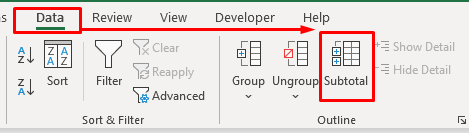
- La Subtotalo aperiĝos.
- En la Subtotalo dialogkesto, ĉar ni grupigis la datumojn laŭ Produkto , ni devas elekti Produkton en la kampo 'Ĉe ĉiu ŝanĝo en' .
- Nun, vi devas elekti Sumo en la kampo 'Uzu funkcion' . Vi ankaŭ povas elektimalsamaj funkcioj por aliaj celoj.
- Elektu Vendkvanto en la 'Aldoni subtotalon al' sekcio.
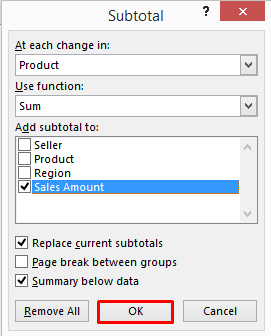
- Fine, alklaku OK por vidi rezultojn kiel la suba bildo.

- Cetere, se vi elektu 2, vi nur vidos la tutojn de ĉiu produkto kaj la Grandsumojn .

- Ankaŭ, se vi klakas sur 1 , vi nur vidos la Gransumon .

Legu Pli: Kiel Ordigi Subtotalojn en Excel (kun Rapidaj Paŝoj)
2. Enmetu Multoblajn Subtotalojn en Excel
En Excel, vi ankaŭ povas enmeti plurajn subtotalojn. La paŝoj estas iomete malsamaj de la antaŭa metodo. Ĉi tie, ni uzos la saman datumaron. Sed ni aplikos la subtotalan funkcion dufoje ĉi tie. Do, sen ia prokrasto, ni saltu al la paŝoj.
PAŜOJ:
- Unue elektu ajnan ĉelon en la datumaro. Ni elektis Ĉelon B4 .

- En la dua paŝo, elektu Ordigi el la Datumoj langeto en la rubando.
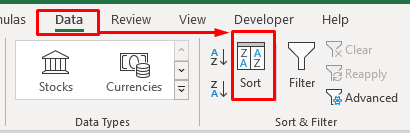
- Trie, elektu Produkto , Ĉelvaloroj, kaj A ĝis Z en la respektataj kampoj. Ni elektis Produkton ĉar ni volas ordigi datumojn laŭ Produkto .

- Sekva, elektu Aldoni Nivelon por aldoni alian nivelon.
- Post ordigo laŭ Produkto , ni volas ordigi la datumojn laŭ Regiono . Tial nielektis Regionon en la kampo 'Tiam per' .
- Ankaŭ elektu Ĉelvalorojn kaj A ĝis Z en la respektataj kampoj.
- Alklaku OK .

- Post klako OK en la Ordigo fenestro, la datumaro aspektos tiel.
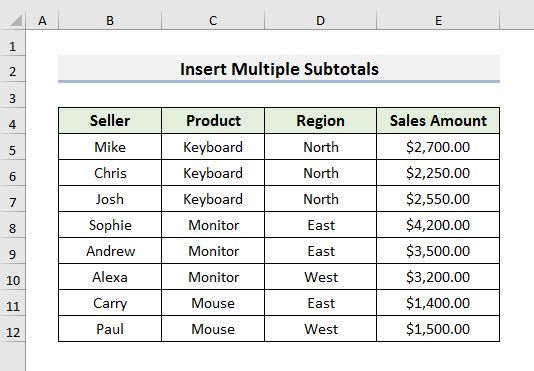
- Nun, iru al la Datumoj langeto kaj elektu Subtotalo .

- Post tio, elektu Produkto , Sumo, kaj Vendkvanto kiel la suba bildo.

- Tiam alklaku OK por aldoni la unua Subtotalo al la datumaro.

- Denove, elektu Subtotalo en la Datumoj. langeto por malfermi la Subtotalon dialog-keston.
- Por aldoni la duan subtotalon en la sama datumaro, elektu Regiono en la 'Ĉe ĉiu ŝanĝo. en' kampo.
- Kaj plej grave, malelektu la 'Anstataŭigi nunajn subtutojn' .
- Alklaku OK por daŭrigi.

- Fine, post klako OK , vi vidos rezultojn kiel la s krenbildo sube.

- Interese, se vi klakas sur 4 , ĝi montros nur la totalojn.
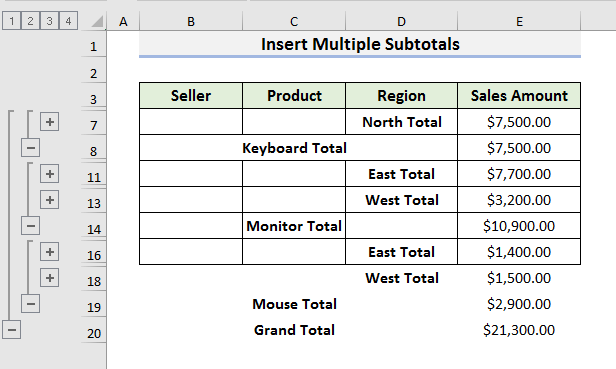
3. Apliki Subtutojn en Excel-Tabelo
Bedaŭrinde, vi ne povas apliki la funkcion Subsumo rekte al Excel-tabelo. Sed ni povas konverti la tabelon en gamon kaj poste aldoni subtotalojn al ĝi. Ni observu la paŝojn sube por scii laprocezo.
PAŜOJ:
- En la komenco, elektu ajnan ĉelon en la tabelo.
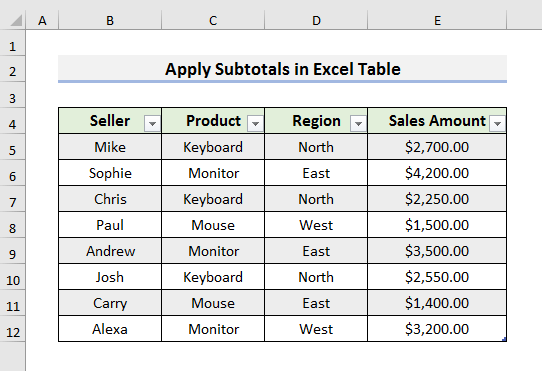
- Post tio, dekstre alklaku la muson por malfermi la kuntekstan menuon.
- Elektu Tablon kaj poste Konverti al Intervalo el la kunteksto. menuo.
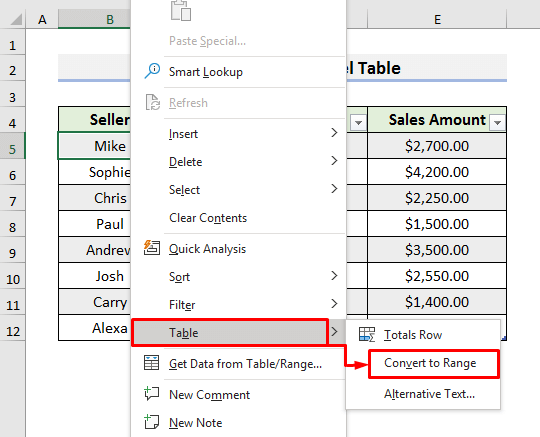
- Aperiĝos mesaĝkesto, alklaku Jes por daŭrigi.
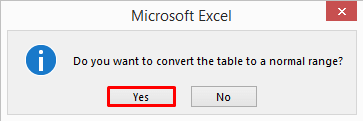
- Nun, la tabelo estas konvertita en gamon.

- Post tio, apliki Metodo-1 por aldoni subtotalojn.

- Post enmeti la subtotalojn, premu Ctrl + T por konverti la gamon al tabelo.

- Fine, alklaku OK por vidi rezultojn kiel la suba bildo.

4. Aldonu Malsamajn Subtutojn en Sama Kolumno
En la antaŭaj metodoj, ni aldonis ununuran subtotalon en kolumno kaj plurajn subtotalojn en malsamaj kolumnoj. Ĉi tie, ni aldonos malsamajn subtotalojn en la sama kolumno. Por tiu celo, ni uzos datumaron kiu jam enhavas subtotalon en la kolumno Produkto . Ĉi tio estis farita en Metodo-1 . Ni kalkulis la sumon de la vendoj de la produktoj. En ĉi tiu kazo, ni ankaŭ determinos la mezumon.

Ni atentu la subajn paŝojn por scii pli.
PAŜOJ:
- Unue, iru al la langeto Datumoj kaj elektu Subtotalo .
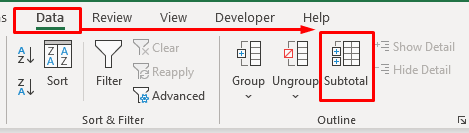
- Due, elektu Averaĝa en la 'Uzu funkciojn' kampo kaj malelektu la opcion ‘Anstataŭigi nunajn subtotalojn’ . Vi ne bezonas fari pliajn ŝanĝojn.
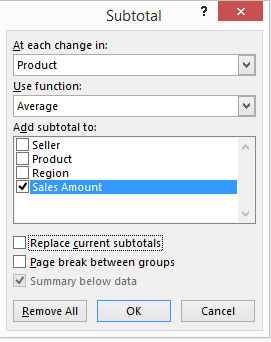
- Fine, alklaku Bone .
- Fine, vi vidos rezultojn kiel la suba bildo. Ĉi tie, la averaĝa venda kvanto por ĉiu produkto ankaŭ estas aldonita.

Kiel Forigi Subtotalojn en Excel?
Por forigi la aldonitajn subtotalojn, iru al la langeto Datumoj kaj elektu Subtotalon . Ĝi malfermos la mesaĝkeston Subtotalo . Poste, elektu Forigi ĉiujn .
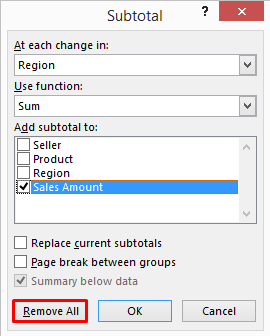
Legu Pli: Kiel Forigi Subtotalon en Pivota Tablo (5 Utilaj Manieroj )
Kio Estas Duplikata Granda Totala Eraro en Excel?
Foje, vi povas vidi duplikatan sumon en la datumaro. Ĉi tio okazas pro la aldono de la dua subtotalo. Ĝi ankaŭ aperas se estas eraroj en la kalkulitaj kolumnoj.
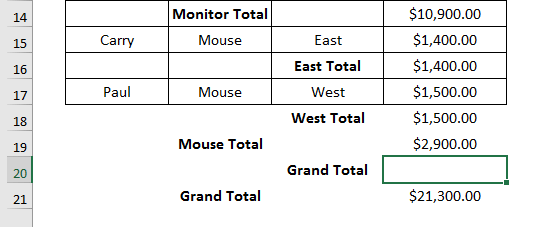
Kiel Forigi Excel-Doblikatajn Grandajn Sumojn?
Vi povas uzi la funkcion IFERROR por ignori la erarojn en la kalkulita kolumno. Ekzemple, vi povas uzi la suban formulon:
=IFERROR(E3*D3,"") 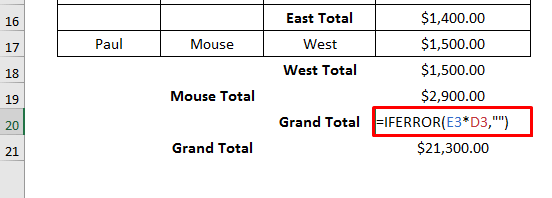
Aŭ vi povas simple kaŝi la vicon kiu enhavas la duoblan sumon.
Memorindaj
En la ĉi-supraj metodoj, la plej grava afero estas, ke vi devas elekti ĉiun kampon ĝuste en la Subtotalo dialogkesto . Ĉiu malĝusta elekto kaŭzos malĝustajn rezultojn.
Konkludo
En ĉi tiu artikolo, ni havaspruvis 4 facilajn metodojn por Aldoni Subtotalojn en Excel . Ni uzis malsamajn kazojn por klarigi ilin. Mi esperas, ke ĉi tiuj metodoj helpos vin plenumi viajn taskojn facile. Krome, ni ankaŭ aldonis la praktikan libron komence de la artikolo. Vi povas elŝuti ĝin por lerni pli. Laste, se vi havas sugestojn aŭ demandojn, bonvolu demandi en la komenta sekcio sube.

